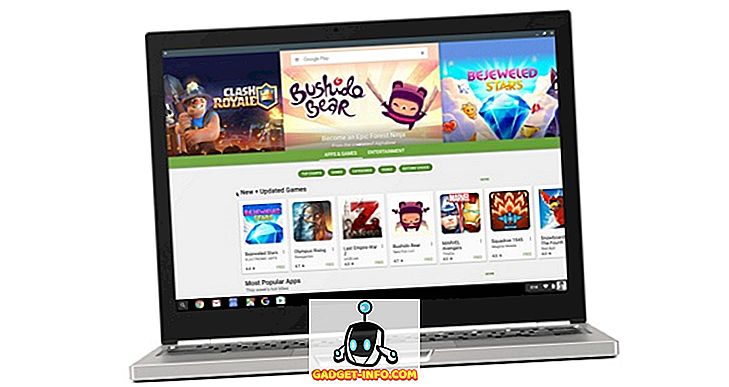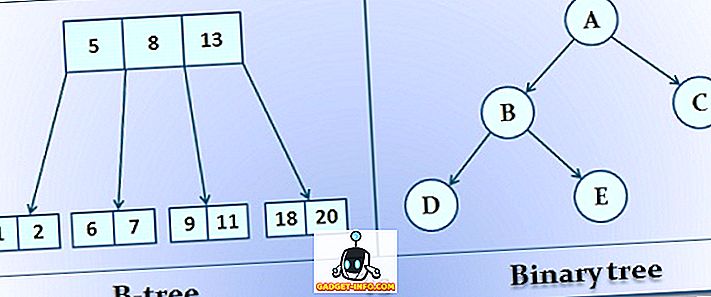Pelo menos uma vez em nossas vidas, excluímos uma foto ou um documento importante em nossos smartphones por acidente. Ao contrário da maioria dos sistemas operacionais de desktop que têm uma lixeira / lixeira onde você pode recuperar esses arquivos, o Android não tem nenhuma função integrada similar por padrão. Não há necessidade de pânico embora. Existem maneiras de recuperar arquivos / dados excluídos no seu dispositivo. Vamos mostrar-lhe três formas de o fazer, quer o seu dispositivo esteja enraizado ou não.
Atualização : confira nosso vídeo sobre como você pode recuperar arquivos excluídos em dispositivos com e sem raiz. Isso inclui os métodos mais recentes, então você deve dar uma olhada:
Antes de você começar
Antes de tentar a recuperação, certifique-se de desativar seus dados de celular / conexão Wi-Fi para que nada seja atualizado ou baixado no seu dispositivo. Além disso, não desligue o seu dispositivo.
Recupere arquivos perdidos no seu dispositivo Android [Root required]
Para dispositivos Android com root, você pode usar o Undeleter para tentar recuperar dados excluídos.
Passos
- Primeiro de tudo, instale o aplicativo da Google Play Store. É grátis baixar e visualizar arquivos recuperáveis, mas você precisa pagar para recuperar os arquivos.

- Selecione o que você deseja recuperar: Dados do aplicativo (como SMS) ou arquivos excluídos (como fotos, vídeos, documentos, etc.).
- Uma vez instalado, abra o aplicativo e conceda a ele acesso root.
- Selecione o local de armazenamento (memória interna ou cartão SD) do qual você deseja recuperar os dados perdidos e, em seguida, digitalize o local selecionado.

- Uma vez feito isso, você poderá ver todos os seus dados recuperáveis por categoria: Imagens, áudio, vídeo, documentos, até mesmo livros!

- Para salvar os arquivos de volta no seu dispositivo, é necessário atualizar para o Undeleter Pro por meio de uma compra no aplicativo que custa US $ 3, 99 . Você também tem a opção de salvar no Dropbox ou no Google Drive.
Recuperação de dados (arquivos) para dispositivos Android não enraizados
Nenhuma raiz, sem problema. Você ainda pode recuperar seus dados perdidos usando os métodos mostrados abaixo. Se você é um usuário de dispositivo Android enraizado, mas não quer pagar US $ 3, 99 por Undeleter Pro, você também pode seguir os passos abaixo como uma alternativa.
1. Instale o Dumpster
O dumpster funciona como a lixeira do seu sistema operacional de desktop. Uma vez instalado, ele salvará todos os seus arquivos excluídos, a menos que você queira removê-los permanentemente, indo até o aplicativo para fazer isso.

Você não precisa de acesso root para usar este aplicativo. No entanto, se você estiver com raiz, ele ainda solicitará permissões de root para melhorar o desempenho. Dumpster pode salvar arquivos mais comuns, incluindo mp4, png, jpg, mp3, ogg, wma, pdf, doc, apk, zip e muito mais.

Você pode configurá-lo para limpar itens excluídos automaticamente após alguns dias ou até mesmo definir formatos de arquivo específicos para salvar ou ignorar. O aplicativo é gratuito, mas você pode atualizar para premium para mais opções e para remover anúncios.
Nota: O dumpster pode recuperar apenas os arquivos excluídos após a instalação do aplicativo. Se você espera recuperar outros dados perdidos, pode fazê-lo usando o segundo método.
2. Use um aplicativo de desktop para recuperar arquivos apagados
Outro método comprovado para recuperar dados perdidos no Android é conectar o dispositivo a um computador e executar uma ferramenta de recuperação de arquivos. Existem muitas ferramentas de recuperação de dados, como o Wondershare Dr. Phone (Windows e Mac OS X), ou o Coolmuster, mas vamos mostrar como usar outra ferramenta - Recuva, para resgatar arquivos apagados antes que eles sejam perdidos para sempre.
Nota: O Recuva só está disponível para o Windows e funcionará apenas para cartões de armazenamento externos (cartão SD).
Passos
- Baixe o Recuva e instale-o.
- Ligue o seu dispositivo a um computador através de um cabo USB.
- Execute o Recuva e selecione o tipo de arquivo que você deseja recuperar, por exemplo, Música, Documentos, Imagens, etc.

- Escolha o local onde você deseja recuperar dados, que é o seu cartão SD. Você pode até selecionar o local específico para tentar a recuperação.

- Se não reconhecer o formato do cartão de memória, copie todo o conteúdo do cartão SD para o computador e formate-o como FAT32. Em seguida, copie seus arquivos de volta para o seu cartão SD e selecione-o novamente no Recuva.
- A etapa final é verificar o local selecionado e assistir seus arquivos perdidos reaparecerem!
É aconselhável salvar os arquivos recuperados no seu PC antes de copiá-los de volta para o seu dispositivo Android para evitar conflitos.
Conclusão
A exclusão de informações importantes por acidente não precisa ser o fim do mundo. Com os métodos e ferramentas descritos acima, é possível recuperar seus dados perdidos, se você seguir cada etapa com cuidado. Deixe-nos saber como esses métodos funcionam para você e não se esqueça de nos dizer se você conhece outras grandes ferramentas que podem ajudar a recuperar dados excluídos no dispositivo Android.